Перезагрузка зависшего телефона Xiaomi
Существует три способа перезагрузки смартфона. Первый способ — мягкая перезагрузка (soft reboot), как правило используется при легких подвисаниях телефона. Второй способ — жесткая перезагрузка (hard reboot). Используется при полном зависании устройства. Третий способ — экспериментальный, его описание вы прочтете далее.
Мягкая перезагрузка (soft reboot)
Основное условие для осуществления «мягкой» перезагрузки — рабочее состояние смартфона и его системы.
Итак:
- нажимаем и удерживаем кнопку питания;
- в появившемся меню выбираем «Перезагрузка»;
- подтверждаем перезагрузку;
- дожидаемся включения смартфона, проверяем работоспособность.
Жесткая перезагрузка (hard reboot)
Используется в случае полного зависания системы смартфона. Определить это состояние предельно просто — телефон не реагирует на сенсор, нажатие кнопки питания и на Ваши мольбы, угрозы и проклятия (шутка:)).
В данном случае:
- зажимаем кнопку питания и держим примерно 20 — 30 секунд;
- после появления логотипа «Mi» отпускаем;
- дожидаемся включения системы. Если смартфон не включился, зажимаем кнопку питания повторно, но держим чуть дольше.
В большинстве случаев таким образом Вы сможете перезагрузить Xiaomi. Единственное, Вы должны четко понимать, если Вы работали на устройстве, данные после жесткий перезагрузки будут утеряны (не сохранятся).
Экспериментальный способ
Я бы его также назвал — «по старинке». Вероятно Вы помните, что нужно было сделать раньше с телефоном если он завис и не реагировал на нажатия кнопки выключения?
Верно, вытащить аккумулятор.
Сегодня смартфоны Xiaomi имеют монолитную конструкцию, которая не позволяет добраться до аккумулятора без использования спец средств. Но если смартфон завис, первые два способа не помогли, почему бы не попробовать?
Внимание!! Нарушение целостности конструкции смартфона приведет к потере гарантии на него. Кроме того это не безопасно и любая ошибка может превратить Ваш смартфон в «кирпич»
Здесь нет единой инструкции, по разбору популярных моделей ищем видео на Ютуб. Напоминаю, это крайняя мера, но раз уж мы обсуждаем ВСЕ способы перезагрузки, он имеет место быть.
Как зайти в инженерное меню на Андроиде
Вы можете получить доступ к инженерному меню на любом мобильном устройстве под управлением Android. Есть несколько способов зайти в инженерное меню. Каждый метод описан ниже, начиная с самого классического и простого.
USSD-команды
Стандартный вариант доступа к инженерному меню Android — использование системных секретных кодов.
Коды инженерного меню Android обозначают комбинации цифр и символов, которые необходимо ввести в окошко набора номера, поэтому нажмите на логотип вызова. Но звонков делать не будет, а в инженерное меню войдет.
Секретные коды Android для доступа к инженерному меню разные. У каждой марки смартфона или планшета есть свои комбинации.
Список технических кодов для каждого производителя:
- Huawei — * # * # 2846579 # * # *, * # * # 14789632#*#*;
- Samsung — * # * # 197328640 # * # *, * # * # 4636 # * # *, * # * # 8255#*#*;
- Престиж — * # * # 3646633#*#*;
- BQ — * # * # 83781#*#*;
- LG — 3845 # * 855#;
- HTC — * # * # 3424 # * # *, * # * # 4636 # * # *, * # * # 8255#*#*;
- Sony — * # * # 7378423 # * # *, * # * # 3646633 # * # *, * # * # 3649547#*#*;
- Philips — * # * # 3338613 # * # *, * # * # 13411#*#*;
- ZTE, Motorola — * # * # 4636#*#*;
- Alcatel, Fly, Texet — * # * # 3646633#*#*;
- Пиксель (смартфон Google со стандартными USSD-командами) — * # * # 3646633 # * #, * # 15963 # *, * # * # 4636#*#*.
- Acer — * # * # 2237332846633#*#*;
- Устройства на чипсете MediaTek (самые современные гаджеты от китайских брендов) — * # * # 54298 # * # *, * # * # 3646633#*#*;
Вышеупомянутые комбинации цифр и символов используются специально для запуска инженерного меню Android, где вы можете настроить сотовую связь, откалибровать датчик, отрегулировать громкость и многое другое.
Помимо тестирования параметров смартфона в инженерном меню, вы можете использовать отдельные USSD-команды, которые работают на всех моделях под управлением операционной системы Android, независимо от марки.
В некоторых случаях их лучше использовать, если требуемый параметр присутствует в отдельных командах.
Список кодов:
- тест сенсорного экрана — * # * # 2664#*#*;
- MAC-адрес Bluetooth — * # * # 232337#*#;
- петлевое управление — * # * # 0283#*#*;
- мелодия управления вызовом — * # * # 0673#*#*;
- данные тачскрина — * # * # 2663#*#*;
- тип подключения Bluetooth — * # * # 232331#*#*;
- MAC-адрес беспроводной сети — * # * # 232338#*#*;
- данные об используемой беспроводной сети (ip, маска подсети, адрес хоста и т д.) — * # * # 232339#*#*;
- тест GPS на Android — * # * # 1472365 # * # *, * # * # 1575#*#*;
- тест датчика движения — * # * # 0588#*#*;
- тип ОЗУ — * # * # 3264#*#*.
- проверка подсветки и вибрации при входящем звонке — * # * # 0842#*#*;
- тест дисплея — * # * # 0*#*#*;
Инженерное меню MTK
Если настройки инженерного меню не открываются через USSD-команды, можно использовать специальные приложения.
Одно из самых популярных называется «Инженерное меню MTK» и, как следует из названия, предназначено исключительно для мобильных устройств с чипсетом MediaTek. Именно в таких устройствах чаще всего возникает проблема, как активировать инженерный режим.
он также легкий (весит всего 25 КБ), не занимает места в оперативной памяти, когда он свернут, не имеет рекламы и не требует ненужных разрешений (просто доступ к данным устройства).
Для некоторых пользователей все изменения параметров в скрытом меню Android сбрасываются через это приложение после выключения или перезапуска устройства.
Также на оборудовании Huawei программа может не работать, так как просмотр данных и тестирование заблокированы на системном уровне. В этом случае блокировку можно снять с правами суперпользователя и только после этого можно будет использовать приложение.
Приложение бесплатное и распространяется через Play Market.
Скрытые настройки
Еще одно приложение, которое работает не только на мобильных устройствах с чипсетами MediaTek, но и на устройствах с другими процессорами. Программа называется «Скрытые настройки» и доступна бесплатно в Play Market.
Приложение не требует рут прав и очень понятное дело. Вам просто нужно запустить его и изменить любые параметры. Из того, что здесь можно настроить, все функции меню отображаются с помощью команды USSD.
Shortcut Master
Одноименное приложение работает с ярлыками и скрытыми функциями операционной системы. Это не так удобно, как предыдущая программа, но есть еще несколько возможностей.
В приложении нет прямого доступа к инженерному моду, но есть список команд, доступных специально для вашего устройства. Нажав на команду, вы можете автоматически вставить ее в набор чисел и выполнить.
Мастер ярлыков загружается бесплатно из Play Market. Есть платная версия, которая скачивается отдельно.
Что такое инженерное меню и зачем оно нужно
Оглавление
Это программа, действующая в оболочке MIUI. Специально устанавливать ничего не надо, производитель побеспокоился о нас с вами и предложил продуманный метод проверки всего и вся. Речь идет в первую очередь об аппаратной начинке смартфона, комплексная проверка всех компонентов предназначена для выявления неисправностей и несоответствий заявленных технических данных реальным характеристикам.

Проще говоря, вы покупаете телефон, зная его параметры, и хотите в этом удостовериться. Пожалуйста. Заходите в сервисное меню и проверяйте всю подноготную вашего Андроид устройства. Здесь собраны буквально все данные о системе как в плане софта, так и самого «железа». После визуальной проверки можно приступить к реальному тестированию. Аппаратная составляющая разбита на «элементарные частицы». Буквально все, что есть в смартфоне представлено большим опционным списком для контроля функционирования.
Я это рассматриваю, как всеобъемлющую помощь пользователю, перед тем как он задумает отнести заглючивший телефон в ремонт. Каждый из нас в состоянии определить первопричину неприятностей с аппаратом и ответить самому себе на пару вопросов. Что делать, и кто виноват, не заглядывая в романы Чернышевского.
Из возможных неполадок, периодически встречающихся на практике, если оперировать принципиальными категориями, это программные сбои и проблемы с аппаратной частью устройства. Хорошо бы понять вначале, что послужило отправной точкой отказа в работе девайса и только затем уже приниматься за его реанимацию.
Многие аналогичные обзоры наполнены красными, бросающимися в глаза предупреждениями. Будьте осторожны! Не наломайте дров! С этими дровами прямо замучили.
Намекают на то, что не зря диагностические тесты спрятаны так глубоко в системе и не бросаются в глаза. Попробую внести ясность.
Испортить настройки, а тем более нанести непоправимый вред устройству не получится. Ввиду того, что таких возможностей у пользователя просто нет. Вы можете проверить работоспособность того или иного узла смартфона, работу датчиков, модулей (Bluetooth,wi-fi,gps и других) но что-то изменить вам не удастся. Тест он и в Африке тест. Он даст ответ на главный вопрос — работает, к примеру, датчик приближения или нет, но изменить его чувствительность нельзя. Для этого нужны root-права и соответствующая утилита, вносящая изменения в системные файлы.
То есть, процесс это непростой и добраться до глубинных параметров MIUI посредством простой диагностики невозможно. Вы можете узнать ваши IMEI, но и только. Стереть их, случайно испортить, нереально. Другое дело, если проверка выявит их отсутствие, тогда у вас есть повод задуматься. Так как вернуть идентификатор не так-то просто и придется обратиться к специалисту.
Однако соловья баснями не кормят. Пора познакомиться поближе.
Mobileuncle tools
Это приложение позволяет провести множество действий с системой и войти в инженерные настройки. При помощи Mobileuncle Tools можно получить полную информацию об устройстве и изменить настройки системы с помощью диагностического меню. Программа позволяет обновлять прошивку, записанную на карту памяти. При необходимости можно создать резервную копию IMEI.
Эти действия доступны на гаджетах с МТК-процессорами. Для работы приложения необходимо иметь root-права пользователя. Доступная на сегодня версия приложения — 2.9.9. Однако программа отсутствует в Play Market. Необходимую ссылку для скачивания приложения можно найти в интернете.
Доступные настройки
Через инженерное меню на Сяоми проверяют работу датчиков, сенсорного слоя, вибромотора и прочего. Вносить изменения разрешают только в смартфонах на базе MediaTek. Ниже перечислим все функции, доступные на смартфоне Redmi 4X с процессором Snapdragon 625.
- «Информация о версии» – тут указаны модули установленных камер, производитель матрицы дисплея, версия прошивки и IMEI.
- «ALS/PS» – тест датчиков света (освещенности) и расстояния. Чтобы на экране изменились значения, закройте датчики пальцем или рукой.
- «Acceleration Sensor Calibration» – калибровка акселерометра.
- «Gyroscope Celebration Test» – тест и калибровка гироскопа.
- «Магнитный датчик» – проверьте работу встроенного магнитного датчика, способного выступать в качестве компаса. Чтобы его настроить, повернитесь с телефоном в руках вокруг свой оси.
- «Hall Switch» – проверка датчика Холла. Требует использовать специальный чехол, после закрытия которого смартфон автоматически блокируется.
- «ITO» – точное описание теста отсутствует. Некоторые пользователи считают, что это проверка на фантомные нажатия. При этом его работоспособность отличается от версии прошивки MIUI.
- «Край сенсорной панели» – проверьте сенсорный слой по краям экрана. Области, по которым пользователь провел пальцем, подсвечиваются зеленым цветом.
- «LCD BackLight» – проверка максимальной и минимальной яркости дисплея.
- «LCM» – тест на воспроизведение цветовой RGB-палитры: красного, зеленого, синего.
- «keyLight» – проверка подсветки механических клавиш, расположенных под экраном.
- «Вспышка» – включение вспышки камеры для теста ее работоспособности.
- «Клавиатура и вибрация» – нажмите на указанные клавиши, чтобы отключить постоянную вибрацию.
- «Receiver» – в разговорном динамике воспроизводят голос, нужно отметить, кому он принадлежит: мужчине или женщине.
- «Микрофон» – проверка разговорного микрофона. Произнесите несколько громких фраз.
- «Гарнитура» – подключите проводные или беспроводные наушники с микрофоном, нажмите на имеющуюся на них клавишу ответа вызова.
- «Динамик» – аналогично «Receiver» отметьте, чей голос слышен из мультимедийного динамика.
- «Передняя камера» – сделайте снимок на фронтальную камеру через выбранное приложение.
- «CameraBack» – создайте фотографию на основной модуль камеры.
- «Определение сигнала» – указывает мощность мобильной сети для каждой из SIM.
- «SD-карта» – информация о встроенном и внешнем объеме памяти.
- «WLAN» – отображает расположенные поблизости точки Wi-Fi-доступа.
- «Геолокация» – включает GPS и указывает количество найденных спутников.
- «Bluetooth» – включает BT, выводит на экран список синхронизированных устройств.
- «Auto Fingerprint Test» – определяет наличие подключенного сканера отпечатка пальцев.
- «Аккумулятор, заряд и светодиод» – здесь собрана подробная информация о состоянии батареи, ее уровне заряда, температуре, степени износа и напряжении. Дополнительно происходит тест светодиода уведомлений, он попеременно светится зеленым, синим и красным.
- «OTG» – подключите любое устройство через OTG-переходник.
- «FM-радио» – подсоедините к смартфону наушники, чтобы запустить поиск FM-радиостанций.
- «IRBIaster» – проверка инфракрасного порта, использующегося для управления домашней техникой.
Что делают в инженерном меню
При входе в любую вкладку появляется 3 дополнительные функции:
- «Пройти» – запускает прохождение теста, после сдачи которого напротив вкладки появится значок галочки;
- «Restart» – повторите тестирование;
- «Ошибка» – отметьте функцию, которая не работает.
Инженерное меню – это вкладка, где можно протестировать работу отдельных модулей, установленных в смартфон. Попасть в «секретный» раздел помогает специальная комбинация, вкладка в настройках и сторонние приложения.
Калибровка датчика приближения
Если вышеописанные методы не помогли — стоит откалибровать датчик приближения, но для начала проверьте, работает ли он вообще. Для этого нужно вызвать инженерное меню. В режиме набора номера вводим *#*#6484#*#* или *#*#4636#*#* и видим следующую картину:
Тут нас интересует пункт «Single item Test», открываем его и в новом окне ищем пункт «Proximity Sensor»
Откроется тест, где при перекрытии сенсора пальцем должна появиться надпись «Близко». Если убрать палец — появится надпись «Далеко». Если датчик не реагирует, нужно нести смартфон в сервисный центр, а если все исправно — можно приступать к калибровке.
Пошаговая инструкция:
- Отключаем смартфон.
- Зажимаем кнопку «Увеличение громкости» + «Питание» и дожидаемся вибрации, после чего клавиши можно отпустить.
- Откроется меню, которое с большой вероятностью окажется полностью на китайском языке. Чтобы поменять его на английский, жмем кнопку «中文» .
- Далее жмем «PCBA test» и в новом окне нас интересует пункт «Proximity sensor».
- Кладем смартфон горизонтально на ровную поверхность. При этом датчик освещения не должен быть закрыт или загрязнен. Также стоит исключить попадание на него яркого света.
- Жмем «Calibration» для начала калибровки. По ее завершении вы увидите надпись «Successfully».
Причины, по которым нужен ремонт телефонов Сиаоми
Мобильный телефон – средство связи, без которого мы уже не представляем свою жизнь. В какой бы момент он не сломался, время всегда неподходящее. Каждый пользователь мечтает о скорейшем восстановлении любимого девайса и ищет, кто выполнит ремонт Ксаоми Редми.
Заводской брак в продуктах марки Xiaomi – редкость, чаще всего смартфоны выходят из строя по следующим причинам:
- Падение устройства, удары по корпусу и экрану. Обычно такое случается от небрежного обращения, случайного падения на твердую поверхность, ношения в карманах и сумках без чехла вместе с иными предметами. В большинстве случаев страдает дисплей, при этом замена стекла или тачскрина обычно не возможна. Если причина, по которой выполняется ремонт Сяоми – экран, то он восстановлению не подлежит, понадобится его замена. Хотя, от ударов могут страдать и другие важные узлы девайса.
- Попадание влаги внутрь. Это может быть пролитая жидкость во время приема пищи, падение гаджета в емкость с водой, лужу, сильное намокание под дождем и другие непредвиденные ситуации.
- Скачки напряжения в электросети. От них никто не застрахован. Беда может случиться во время зарядки телефона на работе, в дороге, в отелях и других местах, где пользователь не в силах взять ситуацию под контроль. Хотя, если использовать родную зарядку, беспокоится о подобной проблеме, как правило, не приходится.
- Сбои в программном обеспечении или выход из строя аппаратной части. Обычно, они не зависят от владельца устройства, но могут, как тормозить его работу, так и вовсе не дать устройству включиться.
Любая из перечисленных причин влечет за собой нарушение функциональности изделия и последующий ремонт мобильного телефона Xiaomi. Среди самых распространенных поломок следует выделить:
- трещины, полосы или пятна (засветы) на дисплее;
- нужно починить экран Xiaomi;
- не происходит зарядка;
- не работает микрофон и динамик;
- нужна замена аккумулятора;
- самопроизвольное выключение;
- устройство не включается.
зависания;>
Также в ремонтную мастерскую желательно обратиться, если аккумулятор сильно греется, устройство не определяет SIM-карту, не работает камера, Wi-Fi и т.д.
Как открыть инженерное меню на смартфонах Xiaomi?
Есть 2 способа войти в инженерное меню Xiaomi:
Способ №1 — через набор номера
Этот способ подходит ко всем смартфонам Xiaomi линейки Mi и Redmi — нужно в режиме набора номера ввести: *#*#6484#*#*. Если этот код не сработал – попробуйте *#*#4636#*#*.
Способ №2 — через настройки
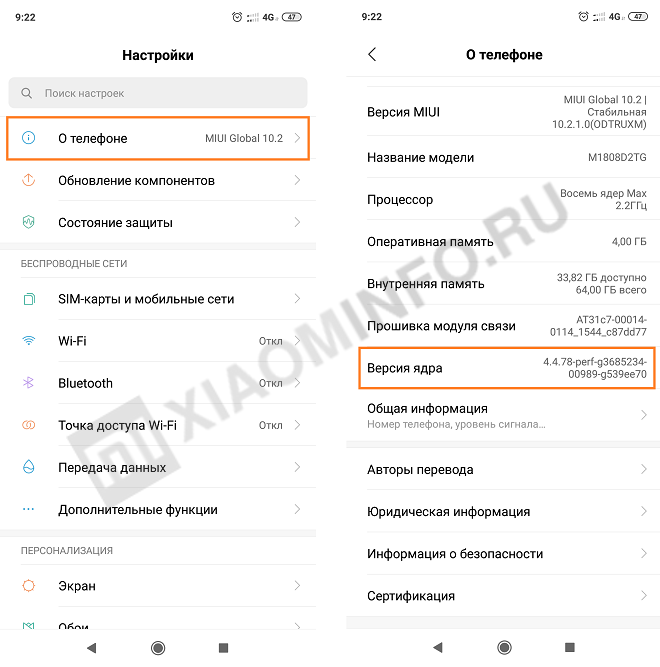
Алгоритм действий прост:
- Открываем «Настройки» смартфона
- Переходим в меню «О телефоне«
- Находим пункт «Версия ядра» и быстро нажимаем на него 5 раз
Вот так выглядит инженерное меню на Xiaomi Mi 8 Lite:
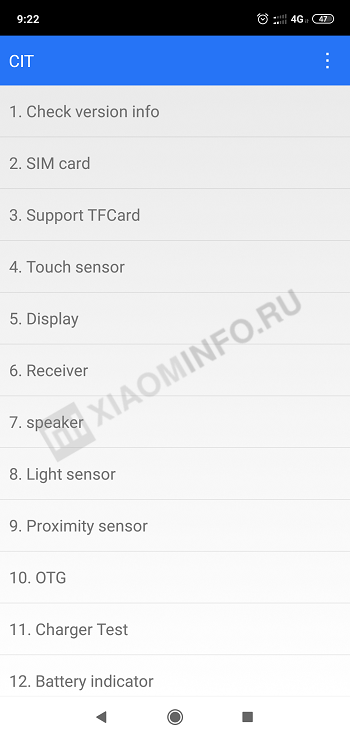
В данном случае меню насчитывает 32 пункта (их число также может отличаться в зависимости от модели смартфона):
- Check version info — информация о версии. Тут можно посмотреть IMEI и серийный номер;
- SIM card — показывает SIM карты, установленные на смартфон;
- Support TFCard — информация о стороннем SD накопителе;
- Touch sensor — тест тачскрина;
- Display — тест дисплея;
- Receiver — тест стандартного динамика;
- speaker — тест разговорного динамика;
- Light sensor — тест датчика света;
- Proximity sensor — тест датчика приближения;
- OTG — тестирование внешнего USB;
- Charger test — проверка зарядки (требуется подключить зарядное устройство);
- Battery indicator — отображает уровень заряда и температуру аккумулятора;
- Read camera — тыловая камера;
- Rear sub camera — тыловая вспомогательная камера;
- Rear dual camera — тыловая двойная камера;
- Front camera — фронтальная камера;
- FPC fingerprint sensor — проверка датчика отпечатка пальца;
- Keyboard test — проверка клавиш «прибавка звука», «убавить звук» и «блокировка»;
- Vibrator test — тест вибрации;
- Notification light (LED) — тест фонарика и яркости дисплея;
- Main MIC — тест главного микрофона;
- Top MIC — тест тест верхнего микрофона;
- Headset test — тест наушников;
- Wi-Fi AP Scan — сканирование сетей Wi-Fi;
- Wi-Fi Address — адрес сети Wi-Fi, к которой подключен смартфон;
- Bluetooth scan — поиск устройств bluetooth;
- Get Bluetooth address — bluetooth адрес вашего устройства;
- Accelerometer — проверка датчика ускорения;
- Gyroscope — проверка гироскопа;
- Magnetic sensor — тест магнитного датчика;
- GPS — проверка датчика GPS;
- SAR Sensor — уровень электромагнитного излучения.
А вот как оно выглядело на стареньком Xiaomi Redmi 3s:
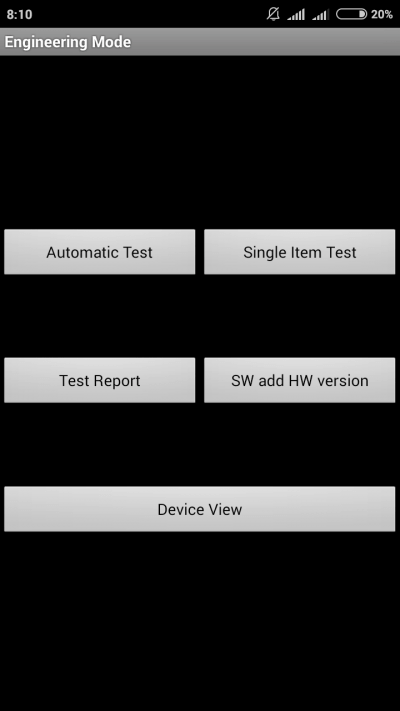
Меню состоит из пяти пунктов:
- Automatic Test. Все параметры будут протестированы автоматически.
- Single Item Test. Тут можно отдельно запустить любой из тестов.
- Test Report. Здесь можно ознакомиться с результатами тестов.
- SW add HW version. Узнать версию смартфона.
- Device View. Все информация об оборудовании девайса.
Если с пунктами 1,3,4,5 все ясно, то по второму нужно рассказать отдельно, так как он включает в себя кучу тестов.
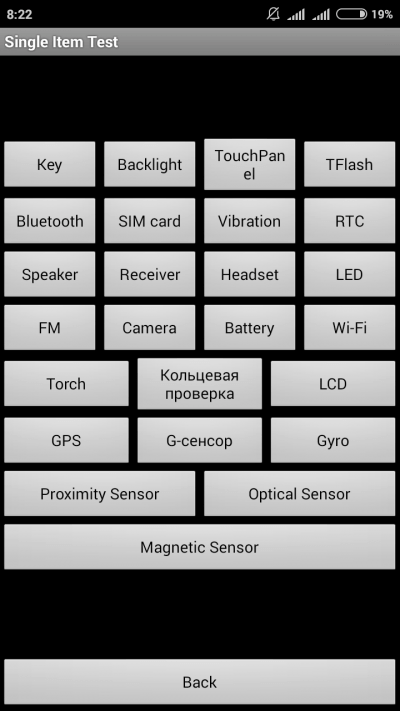
- Key – проверка на работоспособность физических кнопок
- Blacklight – тестирование дисплея на яркость
- TouchPanel – тестирование сенсора
- TFlash – проверка карты памяти
- Bluetooth – ищет все доступные устройства
- SIM Card – проверка наличия сим-карт
- Vibration – тест на вибрацию
- Кольцевая проверка – тестирует разговорный микрофон на запись и проигрывание
- LCD – цвета дисплея
- GPS – поиск спутников
- Gyro – работа гироскопа
- G-sensor – датчик скорости
- Proximity Sensor – отвечает за затухание экрана при разговоре
- Optical Sensor – оптический сенсор
- Magnetic Sensor – магнитный сенсор
- RTC – встроенные часы
- Speaker – проверка разговорного динамика
- Receiver – проверка стандартного динамика
- Headset – тест разъема под наушники, гарнитуры и воспроизведение звука
- LED – индикатор уведомлений
- FM – проверка работы радио
- Camera – тестируем камеру и вспышку
- Battery – работа аккумулятора и зарядки
- Wi-Fi – ищем точки доступа
- Torch – проверка фонарика
Как видите, с помощью инженерного меню на Xiaomi имеется возможность получить массу информации. Опытный пользователь с его помощью сможет откатить смартфон к стандартным (заводским) настройкам, протестировать работу всех датчиков, узнать более подробные сведения об устройстве, оптимизировать расход батареи и многое другое.
Для новичков же категорически не рекомендуем сюда лезть, ведь как говорилось в самом начале статьи – можно наломать дров.
Вызов инженерного меню видео
Как проверить телефон на битые пиксели Xiaomi?
Зайти в меню можно набрав в номеронабирателе следующую комбинацию: *#*#64663#*#*. Откроется инженерное меню. Сначала проверим работоспособность сенсорного модуля. Переходим в пункт Touchpanel, проводим пальцем по отображённым на экране квадратам.
Интересные материалы:
Как принимать изопринозин до еды или после? Как принимать лекарства до еды или после? Как продать авто если ПТС заполнен полностью? Как продать автомобиль если он в автокредите? Как пройти нарколога и психиатра если прописан в другом городе? Как пройти психиатра если прописан в другом городе? Как рассчитать чтобы зачать девочку? Как склоняется имя любовь кому? Как следует поступить водителю при посадке в автомобиль стоящий у тротуара или на обочине Билет № 40 Вопрос 19? Как следует поступить водителю при высадке из автомобиля стоящего у тротуара или на обочине Билет № 5 Вопрос 19?
Они хотели скрыть это от нас
Инженерное меню — это сервисное приложение для тестирования, отладки и тонкой настройки аппаратных функций смартфона или планшета. Конечно, он предназначен не для пользователей, а для разработчиков и специалистов по обслуживанию, но разум любознательного пользователя не знает покоя: как не использовать этот склад в своих целях, если есть такая возможность?
А возможности инженерного меню действительно заслуживают вашего внимания. Среди них на самом деле:
- Аппаратная настройка многих функций, в частности, регулировка громкости динамика и чувствительности микрофона (пожалуй, самый популярный вариант среди владельцев смартфонов).
- Управление телефонией и функциями беспроводной связи.
- Получите самую достоверную информацию об аппаратном обеспечении мобильного устройства.
- Исправление системных параметров, недоступное через стандартную утилиту настройки Android. Например, изменив свойства шрифтов Android.
Зная назначение инструментария инженерного меню, пользователь может проверить параметры и работу практически любого оборудования мобильного устройства
Однако делать это нужно с большой осторожностью: перевод железа в аварийный режим чреват необратимыми последствиями. И, конечно же, любые изменения, внесенные в новые гаджеты, лишают владельца прав на гарантийное обслуживание
Инженерное меню доступно не на всех телефонах и планшетах Android. На дешевых устройствах сильных китайских брендов и прежде всего «безымянного» часто не бывает. Его также часто не найти на устройствах с процессорами Qualcomm.
Набор доступных функций и сама организация дизайнерского меню зависят от марки процессора и комплектации устройства тем или иным оборудованием. Большинство смартфонов и планшетов построены на процессорах MTK (MediaTek), поэтому мы познакомимся с ними на их примере.


